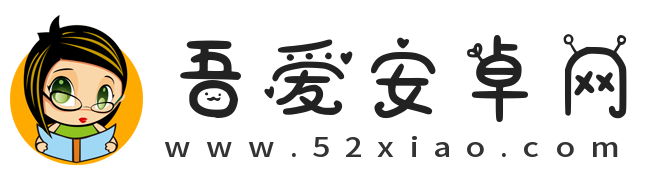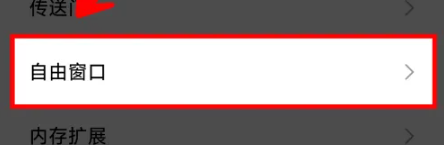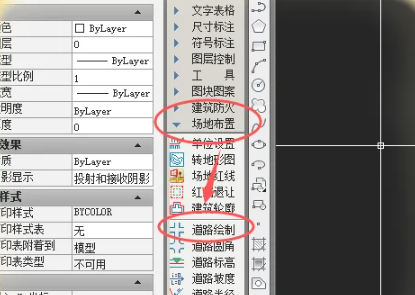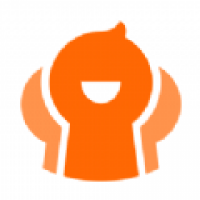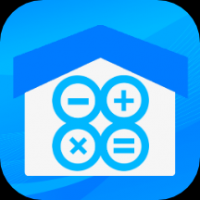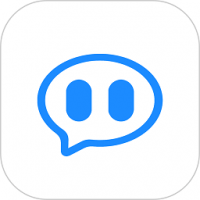win11笔记本集显怎么切换成独显
大家在使用笔记本玩游戏的时候有时候可能会遇到自己本身设置独显变成了集显,然后运行流畅也是大大降低,那么该如何切换呢?下面为详细列举的相关教程!
win11笔记本集显怎么切换成独显:
1. 确保你的电脑中有独立显卡,并已正确安装在主板上。
2. 进入Windows 11的控制面板。你可以通过按下Win+X键,然后选择"控制面板"来打开它。
3. 在控制面板中,点击"硬件和声音"选项。
4. 在硬件和声音页面中,选择"设备管理器"。
5. 在设备管理器中,点击"显示适配器",展开该选项。
6. 在显示适配器中,你应该能够看到两个不同的显示适配器:一个是集成显卡,另一个是独立显卡。右键点击集成显卡,并选择"禁用"。
7. 系统可能会提示你要禁用该设备的警告,确认禁用。
8. 关闭设备管理器和控制面板。
此时,系统应该已经成功地切换到独立显卡。你可以重新启动电脑以确保切换生效。如果你想切换回集成显卡,只需重复上述步骤,但这次禁用独立显卡即可。
吾爱安卓网版权声明:以上内容作者已申请原创保护,未经允许不得转载,侵权必究!授权事宜、对本内容有异议或投诉,敬请联系网站管理员,我们将尽快回复您,谢谢合作!